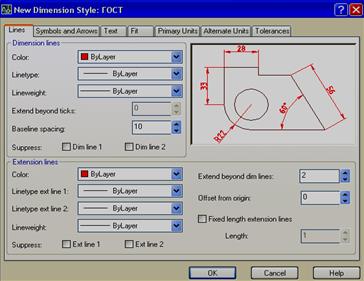
Рис. 3.6. Диалоговоеокно Dimension Style Manger
(Настройка размерного стиля), вкладка Lines (Линии)
Во вкладке Symbols and Arrows (Символы и стрелки) в поле Arrowheads (Параметры стрелок) надо задать значение Arrow size (Размер стрелки) в интервале от 5 до 7, а в раскрывающихся списках задать форму стрелки, соответствующую ГОСТ 2.307–68 (рис. 3.7). Например, указать в списке пункт User Arrow (Созданная пользователем стрелка), чтобы выбрать предварительно созданный блок стрелки в диалоговом окне Select Custom Arrow Blocks (Выбор блоков пользовательской стрелки) (рис. 3.8). Можно выбрать пункт Open (Открытая).
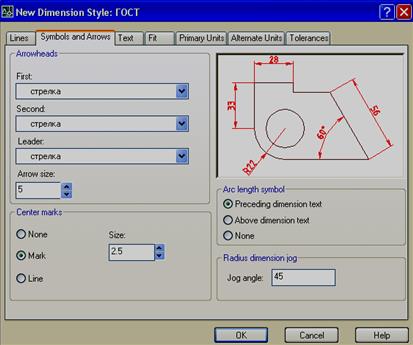
Рис.3.7. Диалоговоеокно Dimension Style Manger
(Настройка размерного стиля), вкладка SymbolsandArrows
(Символы и стрелки)
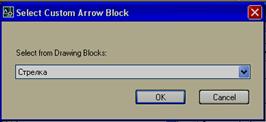
Рис. 3.8. Диалоговоеокно Select Custom Arrow Blocks
(Выбор блоков пользовательской стрелки)
Во вкладке Text (Текст) в
области Text appearace (Свойства текста) надо
задать имя нового стиля Text Style (Стиль текста) «ГОСТ» и
установить Text Height (Высоту шрифта) 5 (рис. 3.9).
Для вызова диалогового окна Text Style (Стиль текста) надо нажать
кнопку ![]() (многоточие), а в диалоговом окне Text Style (Стиль текста) следует нажать кнопку New
(Новый) и дать имя новому стилю, например «ГОСТ», указав в нем тип шрифта ISOCPEUR
(рис. 3.10).
(многоточие), а в диалоговом окне Text Style (Стиль текста) следует нажать кнопку New
(Новый) и дать имя новому стилю, например «ГОСТ», указав в нем тип шрифта ISOCPEUR
(рис. 3.10).
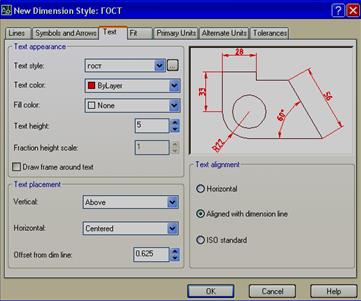
Рис. 3.9. Диалоговоеокно Dimension Style Manger
(Настройка размерного стиля), вкладка Text (Текст)
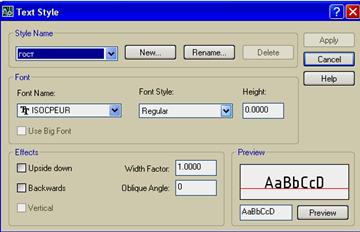
Рис. 3.10. Диалоговое окно TextStyle (Текстовый стиль)
Вкладка Fit (Размещение) в области Fit options (Опции размещения) содержит текст «If there isnt’t enough room to place both text and arrows inside extension lines, the first thing to move outside the extension lines is» («Если текст и стрелки одновременно не могут быть размещены между выносными линиями, то сначала вынести за выносные линии») и соответствующие переключатели: Either text or arrows (best fit) (Либо текст, либо стрелки (оптимально)); Arrow (Стрелки); Text (Текст); Both text and arrows (Текст и стрелки); Always keep text between ext lines (Текст всегда между выносными) (рис. 3.11).
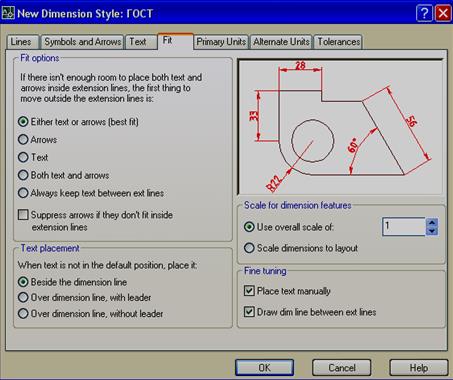
Рис. 3.11. Диалоговоеокно Dimension Style Manger
(Настройка размерного стиля), вкладка Fit (Размещение)
Область Text placement (Выравнивание текста) содержит текст «When text is not in the default position, place it» («При отводе текста с позиции по умолчанию») и варианты выбора с помощью трех переключателей: Beside the dimension line (Перемещать размерную линию); Over dimension line, with leader (Строить выноску); Over dimension line, without leader (Не строить выноску) (рис. 3.11).
Область Scale for dimension features (Масштаб размерных элементов) содержит два переключателя: Use overall scale of (Глобальный масштаб), влияющий на все элементы оформления размеров, и соответствующий счетчик, с помощью которого задается этот масштаб, а в качестве альтернативы – переключатель Scale for dimensions to layout (Масштаб размеров по листу), который масштабирует размеры относительно пространства листа (рис. 3.11).
Область Fine tuning (Подгонка элементов) содержит два флажка: Place text manually (Размещение размерного текста вручную) и Draw dim line between ext lines (Размерная линия между выносными) (рис. 3.11).
Во вкладке Primary Units (Основные единицы) в области Linear dimensions (Линейные размеры) следует задать Precision (Точность) равной 0,0 или 0, а Round off (Округление) равным 0 (рис. 3.12).
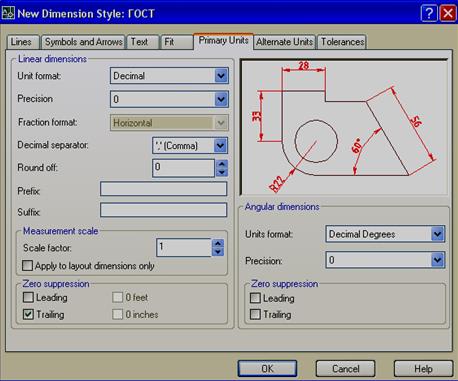
Рис. 3.12. Диалоговоеокно Dimension Style Manger
(Настройка размерного стиля), вкладка PrimaryUnits (Основные единицы)
При простановке размеров AutoCAD определяет и предлагает размерное число. Его значение равно расстоянию между размерными точками на экране, умноженному на коэффициент, называемый линейным масштабом. По умолчанию он равен 1, что при выполнении чертежа в истинных размерах соответствует масштабу изображения 1 : 1. Если изображение выполнено в масштабе увеличения или уменьшения, то линейный масштаб необходимо задать как величину, обратную масштабу, чтобы на чертеже детали были проставлены истинные размеры детали. Например, на чертеже изображения выполнены в масштабе 1 : 2. При простановке размеров на этих изображениях линейный масштаб надо задать равным 2. Для изображения, имеющего масштаб 2 : 1, значение линейного масштаба должно быть равно 0,5.
Уважаемый посетитель!
Чтобы распечатать файл, скачайте его (в формате Word).
Ссылка на скачивание - внизу страницы.